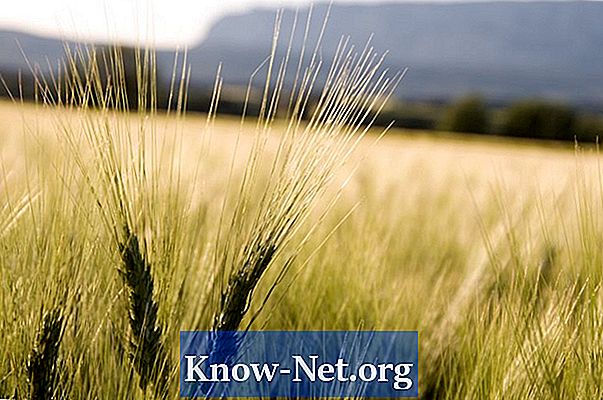콘텐츠
랩톱의 "터치 패드"( "마우스 패드"라고도 함)는 Windows의 마우스 옵션을 통해 구성 할 수 있습니다. 이러한 옵션에는 잠금 또는 잠금 해제 기능이 포함됩니다. 일반적인 마우스를 원하거나 터치가 마음에 들지 않으면 차단하십시오. 마우스 속성 창을 통해 마우스 유무에 관계없이 Acer 터치 패드의 잠금을 해제하십시오.
지침

-
작업 표시 줄의 오른쪽에있는 시계 근처에있는 화살표를 클릭하여 실행중인 프로그램 목록을 확장하십시오.
-
Acer 터치 패드 아이콘을 찾으십시오. 꺼짐 아이콘에는 정사각형과 빨간색 원 기호가 반대로 표시됩니다.
-
아이콘을 마우스 오른쪽 버튼으로 클릭하고 ''Smartpad의 속성 ''을 입력하십시오. 그러면 화면에 새 창이 열립니다.
-
"ELAN"탭을 클릭 한 다음 "장치 사용"옵션을 클릭하십시오. 이제 장치 잠금이 해제됩니다.
마우스로
-
Acer 키보드의 "Alt"와 "Fn"키 사이에있는 키보드의 "Windows"버튼을 누릅니다. 그러면 Windows의 '시작'메뉴가 나타납니다.
-
"검색 시작"필드에 "마우스"를 입력하고 "Enter"키를 누릅니다. 그러면 "마우스 속성"창이 열립니다.
-
"Shift"키를 누른 상태에서 "Tab"키를 한 번 누릅니다. 상단의 "버튼"탭이 강조 표시됩니다.
-
키보드의 오른쪽 화살표를 사용하여 "Elan"탭을 엽니 다.
-
"Tab"키를 세 번 눌러 "Enable Device"버튼을 선택하고 "Enter"를 누르십시오. 이제 터치 패드의 잠금이 해제됩니다.